win11清理c盘的方法 win11怎么清理c盘
更新时间:2023-04-13 16:07:53作者:zheng
很多用户在使用win11的时候遇到了c盘空间不足的问题,但是又不知道哪些文件可以清理,其实这时就可以用电脑的自动清理了,今天小编教大家win11清理c盘的方法,操作很简单,大家跟着我的方法来操作吧。
具体方法:
1.点击属性
选择C盘,右键后槐截。点鬼牢击【属性】。
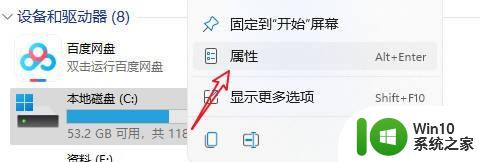
2.点击磁盘清理
在页面中点击【磁盘清理】。
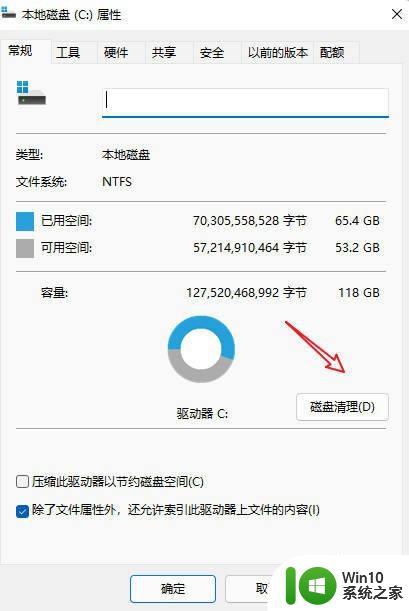
3.点击确定
选择文件,清理C盘。
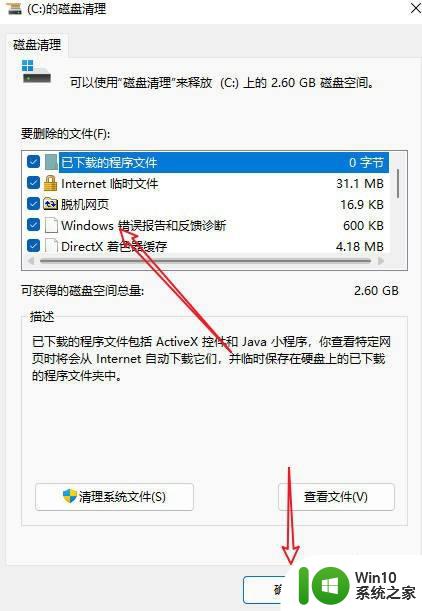
以上就是win11清理c盘的方法的全部内容,还有不清楚的用户就可以参考一下小编的步骤进行操作,希望能够对大家有所帮助。
win11清理c盘的方法 win11怎么清理c盘相关教程
- win11如何彻底清理c盘垃圾 win11清理c盘垃圾怎么清理
- win11的c盘满了如何清理 win11 c盘空间满了怎么办
- win11什么也没干,c盘就用了6g Win11 C盘满了清理方法
- win11系统占用c盘过大如何清理 win11系统占用c盘大怎么办
- windows11如何清理c盘空间 windows11清理c盘空间的方法
- win11找不到磁盘清理解决方法 win11没有磁盘清理选项怎么办
- win11打开磁盘清理的详细方法 win11如何清理磁盘空间
- win11清理磁盘垃圾怎样清理 win11磁盘清理步骤详解
- win11磁盘清理的操作步骤 win11系统磁盘清理的具体方法
- win11清理磁盘方法 win11清理垃圾文件的方法
- win11磁盘满了怎么清理空间 win11如何清理磁盘
- win11清理系统盘垃圾方法 win11如何清理系统盘垃圾
- win11系统启动explorer.exe无响应怎么解决 Win11系统启动时explorer.exe停止工作如何处理
- win11显卡控制面板不见了如何找回 win11显卡控制面板丢失怎么办
- win11安卓子系统更新到1.8.32836.0版本 可以调用gpu独立显卡 Win11安卓子系统1.8.32836.0版本GPU独立显卡支持
- Win11电脑中服务器时间与本地时间不一致如何处理 Win11电脑服务器时间与本地时间不同怎么办
win11系统教程推荐
- 1 win11安卓子系统更新到1.8.32836.0版本 可以调用gpu独立显卡 Win11安卓子系统1.8.32836.0版本GPU独立显卡支持
- 2 Win11电脑中服务器时间与本地时间不一致如何处理 Win11电脑服务器时间与本地时间不同怎么办
- 3 win11系统禁用笔记本自带键盘的有效方法 如何在win11系统下禁用笔记本自带键盘
- 4 升级Win11 22000.588时提示“不满足系统要求”如何解决 Win11 22000.588系统要求不满足怎么办
- 5 预览体验计划win11更新不了如何解决 Win11更新失败怎么办
- 6 Win11系统蓝屏显示你的电脑遇到问题需要重新启动如何解决 Win11系统蓝屏显示如何定位和解决问题
- 7 win11自动修复提示无法修复你的电脑srttrail.txt如何解决 Win11自动修复提示srttrail.txt无法修复解决方法
- 8 开启tpm还是显示不支持win11系统如何解决 如何在不支持Win11系统的设备上开启TPM功能
- 9 华硕笔记本升级win11错误代码0xC1900101或0x80070002的解决方法 华硕笔记本win11升级失败解决方法
- 10 win11玩游戏老是弹出输入法解决方法 Win11玩游戏输入法弹出怎么办
win11系统推荐
- 1 win11系统下载纯净版iso镜像文件
- 2 windows11正式版安装包下载地址v2023.10
- 3 windows11中文版下载地址v2023.08
- 4 win11预览版2023.08中文iso镜像下载v2023.08
- 5 windows11 2023.07 beta版iso镜像下载v2023.07
- 6 windows11 2023.06正式版iso镜像下载v2023.06
- 7 win11安卓子系统Windows Subsystem For Android离线下载
- 8 游戏专用Ghost win11 64位智能装机版
- 9 中关村win11 64位中文版镜像
- 10 戴尔笔记本专用win11 64位 最新官方版